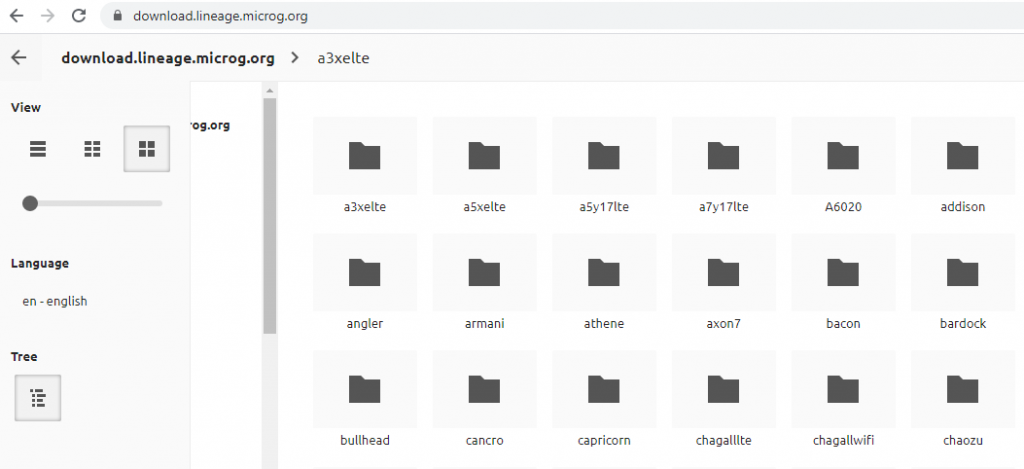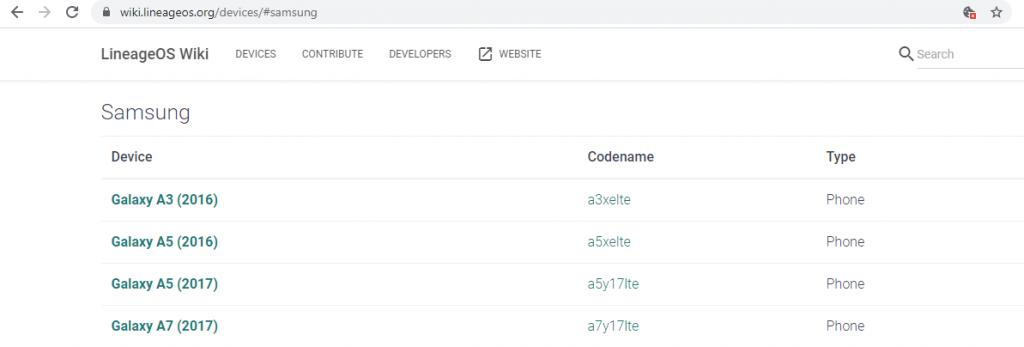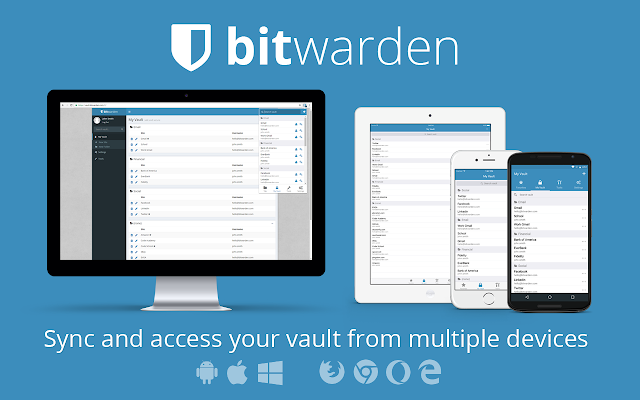Kui olete lugenud kõigist privaatsusleketest ja isikuandmete andmetest, mida kogutakse ja müüakse turundusettevõtetele, tekib küsimus: " Kas meie andmeid on võimalik meie mobiiltelefonis turvaliselt hoida ?" Facebookist Google'ini, VPN-idest brauseriteni pole ühtegi rakendust, mis poleks mõeldud isikuandmete kogumiseks ja salvestamiseks ning selle saatmiseks põhiserverisse, kus neid andmeid kogutakse ja töödeldakse, et uurida kasutajate tavalist surfamiskäitumist. massid. See on turundusettevõtete ja e-kaubanduse hiiglaste jaoks kõige kriitilisem teave ning aitab määrata ja sõnastada nende tulevikustrateegiaid.
Ainus lahendus oma isikuandmete kaitsmiseks on lõpetada nutitelefoni ja arvuti kasutamine. Kuid see ei ole võimalik ja selle põhjuseks on probleemi eest põgenemine ja sellega mitte tegelemine. Mõeldes kahele mõttele, et " Minu privaatsus on minu õigus " ja " Miski ei tule tasuta ", olen otsustanud alustada teekonda, kus saan endiselt nutitelefoni kasutada ja vältida oma andmete lekkimist või turundajatele müümist.
Esimese sammuna eemaldasin kõik sellised programmid, mis lubasid turvalisust ja olid tasuta. See hõlmab VPN-e, viirusetõrjet ja muid. Järgmisena eemaldasin need, mis olid uudistes või mille ümber oli vaidlusi nagu Facebook. Suurim väljakutse tekkis siis, kui otsustasin oma telefoni installida kohandatud Android ROM-i ja Google’i üldse eemaldada. See artikkel juhendab teid, kuidas oma nutitelefonist Google'ist lahti saada.
Kuidas installida oma telefoni kohandatud Androidi ROM ja eemaldada Google – eeltingimuspunktid?
Enne kui otsustate Google'i oma nutitelefonist eemaldada, tasub kaaluda mõnda punkti.
- Google'i eemaldamine tähendab, et eemaldaksite ka Google Play teenused. See teenus on hädavajalik ja seda kasutatakse teie nutitelefonis pidevalt, isegi kui te ei tee seda tahtlikult. See aitab kolmandate osapoolte rakendustel luua ühenduse Google'i teenustega ja saata tõukemärguandeid, hankida asukohti, varundada andmeid ja teha palju muid olulisi ülesandeid.
- Ilma Google Play teenusteta seisaksite silmitsi paljude ebamugavustega ja ainus saadaolev asendus on avatud lähtekoodiga programm, mida nimetatakse microG-ks ja mis suudab täita kõiki Play teenuste ülesandeid ainult teatud määral.
- Google'i telefonist eemaldamiseks peate oma telefoni vormindama ja installima kohandatud ROM-i, mis toetab. See protsess on väga keeruline ja keeruline ning võib viia tellitud nutitelefonini, mis oleks paberimassiks ja mitte millekski muuks.
- Kõik nutitelefonis olevad andmed lähevad kaotsi. Saate varundada kõik, mida saate, kuid teatud mängud või muud rakenduse seaded tuleb uuesti konfigureerida. Pidage meeles, et varukoopiast taastamine pole seekord lihtne ülesanne, kuna me ei kasuta Google'it, et mõne puudutusega kõike taastada.
- On teada tõsiasi, et Google jäädvustab iga teie puudutuse, klõpsu, otsingu ja kõik, mida oma nutitelefonis teete, sealhulgas mitu korda, kui telefoni avasite. Kuna tegemist on aga maineka organisatsiooniga, peab ta järgima eraelu puutumatuse eeskirju, mille on kehtestanud valitsus, kus ta tegutseb. Kohandatud ROM-i tootjat aga sellised seadused ei reguleeri ja seetõttu võite sattuda rohkem isiklikku teavet ohtu kui Google'i puhul. Nii et uurige ja valige oma kohandatud ROM targalt.
Lugege ka: Juhend GAppide installimiseks kohandatud Androidi ROM-idele?
Kuidas installida oma telefoni kohandatud Androidi ROM ja eemaldada Google – leida kohandatud ROM?
Nagu ma varem mainisin, peate installima kohandatud Androidi ROM-i, mis toetab microG-d (alternatiiv Google Play poele). Parim koht kohandatud Android ROM-i hankimiseks on Lineage OS-i veebisait, kuna kõik Lineage ROM-id toetavad vaikimisi microG-d. Mis puudutab turva- ja privaatsuspoliitikat, siis nii LineageOS kui ka microG on turvalised, kuna need on avatud lähtekoodiga, mis tähendab, et need rakendused on vastastikuse kontrolli all. Garantii aga puudub.
Kohustustest loobumine: pidage meeles, et need sammud on üldised ja annavad teile põhiidee, kuidas installida oma telefoni kohandatud Android ROM. Need on mitu korda töötanud, kuid kuna iga telefon on erinev, peate hoolikalt jälgima, milliseid toiminguid teete, kuna need ei pruugi mõne telefoni puhul töötada. Raske viga võib muuta teie töötava nutitelefoni telliseks või paberiks.
Kohandatud Androidi ROM-i leidmiseks ja allalaadimiseks peate järgima järgmisi samme.
1. samm . Avage arvutis mis tahes brauser ja külastage Lineage OS-i veebisaiti @ https://download.lineage.microg.org/ või klõpsake alloleval lingil
Külastage nüüd microGLineageOS-i
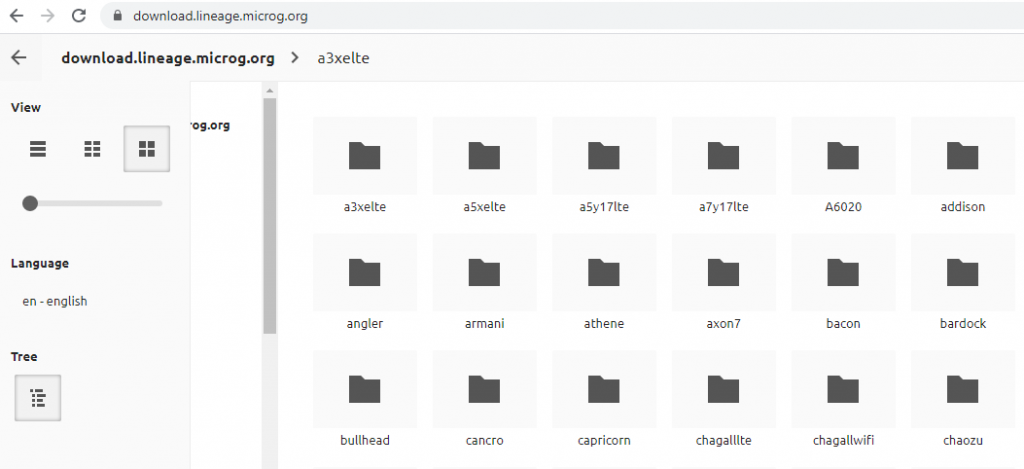
2. samm . Pärast lehe avamist leiate kohandatud Androidi ROM-ide loendi. Teil võib olla raske oma telefoni ROM-i tuvastada, kuna nimetatud nimed ei ole tegelikud, vaid koodinimed. Igal nutitelefonil on koodnimi. Nutitelefoni koodnime tuvastamiseks võite selle Google'i abil üles leida või külastada Lineage OS Wiki saiti.
Külastage kohe LineageOS Wiki saiti
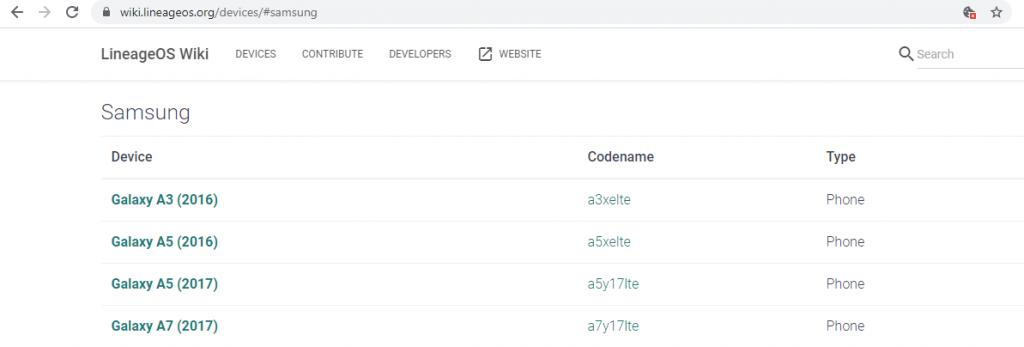
3. samm . Klõpsake oma nutitelefoni kaubamärgil ja märkige üles koodinimi, seejärel külastage 1. sammus veebisaiti ja laadige arvutisse alla kohandatud Androidi ROM.
4. samm . Nendel kohandatud Androidi ROMidel on sisseehitatud microG koos F-Droidiga, mis on Google Play poe alternatiiv. Siit leiate suure hulga tasuta ja avatud lähtekoodiga tarkvara. Lineage OS-i kohandatud Androidi ROM sisaldab kõiki Androidi algupäraseid funktsioone, millest mõned on tänapäeval turul pakutavatest kaubamärgiga nutitelefonidest välja jäetud.
5. samm . Kui te ei leia nutitelefoniga sama koodnimega ühilduvat ROM-i, peate oma kohandatud Androidi ROM-i mujalt alla laadima. Kohandatud ROM-i saate hankida paljudest allikatest. Lihtsalt veenduge, et see on ohutu ja turvaline.
6. samm . Kui olete oma kohandatud Androidi ROM-i alla laadinud, ekstraktige ZIP-fail ja leiate juhiste faili. Need sammud on iga nutitelefoni puhul erinevad. Lugege juhiseid hoolikalt ja proovige installida kohandatud Androidi ROM ainult siis, kui olete neist sammudest 100% aru saanud.
7. samm . Kui installiprotsess on lõppenud, järgige juhiste faili, kuna see kirjeldab samme, mida tuleb teha kohandatud Android ROM-i esmakordseks seadistamiseks.
Lugege ka: Parim kohandatud ROM Androidi Marshmallowi ja Lollipopi jaoks
Kuidas installida oma telefoni kohandatud Androidi ROM ja eemaldada Google - rakendused?
Nüüd, kui oleme õppinud, kuidas installida teie telefoni kohandatud Android ROM, arutleme rakenduste üle, millest me ilma jääme, ja kuidas neid asendada. Oluline on arvestada sellega, et Google'i serverisse ei tehta automaatset varundamist, mis tähendab, et teie kontaktid, SMS-id ja muud seadme andmed tuleb käsitsi varundada. Peate meeles pidama, et teete seda igal nädalal; vastasel juhul võite oma andmed kaotada, ilma et oleks võimalik neid taastada.
Ilma Google Play poeta peate kaaluma konkreetseid alternatiive ja parim neist on APK Mirror, millel on peaaegu kõik rakendused saadaval. Sellel on siiski piirang; APK Mirror ei saa teie rakendust värskendada, kuna Google teeb seda automaatselt. Peate iga rakenduse värskendusi käsitsi kontrollima. Sel juhul võite valida F-Droidi, millel on avatud lähtekoodiga tarkvara ja mis pakub automaatseid värskendusi. Ma ei soovitaks Amazoni rakenduste poodi, kuna see järgib samu põhimõtteid nagu Google ja unistus privaatsuse säilitamisest ei täituks.
Räägime kõige sagedamini kasutatavate rakenduste asendusrakendusest:
- Telefoni, kontaktide ja sõnumite rakendused . Kõik kohandatud ROM-id on varustatud sisseehitatud oluliste rakendustega, nii et te ei pea neid eraldi installima. Saate alati kasutada lihtsaid mobiilitööriistu, mis on tasuta ilma reklaamide või tarbetute lubadeta.
- Brauser . Enamik tänapäeval kasutatavaid brausereid, sealhulgas täiesti uus Microsoft Edge, põhinevad Google'i Chromiumi mootoril. Ainus erand on Firefox, mis pakub rohkem turvalisust kui Google. Isegi kui te oma nutitelefoni kohandatud ROM-i ei installi, soovitaksin teil ikkagi oma arvutis ja nutitelefonis Google'ist Firefoxile üle minna.
- Meilid . Outlook on Gmaili üks parimaid alternatiive ja kui te ei soovi ühest konglomeraadist teise hüpata, võite valida FairEmaili, mis on tasuta avatud lähtekoodiga rakendus, mis peab teie privaatsust esmatähtsaks.
- Navigeerimine . Üks asi, millest te ilma jääte, on Google Apps, kuna navigeerimiseks pole paremat rakendust. Avatud lähtekoodiga rakendustest võiksite kasutada Axet Mapsi või Maps.me, mis on üles ehitatud OPENSTREETMAP-ile, mis on kogukonna projekt.
- Pilvesalvestus . Kui G Drive on välja lülitatud, on Dropbox Microsoft OneDrive asemel parim alternatiiv, mida saab kaaluda. Teine võimalus, mida saab kasutada, on Nextcloudori sünkroonimine, mis on saadaval APK Mirroris ja F-Droidis.
- Fotod. Parimad alternatiivid teenusele Google Photos on Memoria ja Pictures. Lubage mul hoiatada, et ühelgi teisel galeriirakendusel peale Google'i pole nutikat tehisintellekti, mis suudab teie pilte sortida ja neid automaatselt sildistada. Niisiis, see saab olema lihtne galeriirakendus.
- Sotsiaalmeedia . Üks olulisemaid äppide kategooriaid on sotsiaalmeediaplatvorm ning tuntuimad neist on Facebook, Twitter, Messenger, WhatsApp ja Instagram. Saate need kõik F-Droidist installida. Need sotsiaalmeediarakendused jäävad aga alati kahtluse alla, kuna neil rakendustel on miljoneid kasutajaid ja teadaolevalt koguvad nad mingil põhjusel andmeid.
- Audio ja Video . See saab olema lihtne ülesanne, kuna Google'il polnud ühtegi multimeediumipleierit. Olin alati kasutanud VLC Playerit nii heli kui ka video jaoks, millel on minu arvates palju rohkem võimalusi kui teistel mängijatel, sealhulgas video pööramine . VLC-mängija on saadaval APK Mirroris.
Mis puudutab voogedastusteenuseid, siis kardan, et valikuid pole veel palju. Kui teile meeldib Spotify, on mul kahju, et jätate sellega hüvasti, kuna see pole väljaspool Google'i universumit saadaval. Selle asemel võite proovida Tidalit ja Podcastide antenni puhul on Pod parim alternatiiv. Video voogedastusteenuste jaoks pole loomulikult YouTube'i ja peate lülituma Netflixile, kuni midagi muud ilmub.
- Paroolihaldur . Parooli ei ole soovitatav mobiiltelefoni salvestada, sest kui see häkitakse või varastatakse, on teie turvalisus ohus. Enamik meist on alati lootnud Chrome'ile, et salvestada oma mandaadid ja meid automaatselt sisse logida. See hoiab meile aega ja vaeva ning muudab elu kiireks, kuid sellel on oma hind. Kui soovite siiski paroolihaldurit, soovitan teil valida Bitwardeni, mis on avatud lähtekoodiga tarkvara ja saadaval F-Droidis.
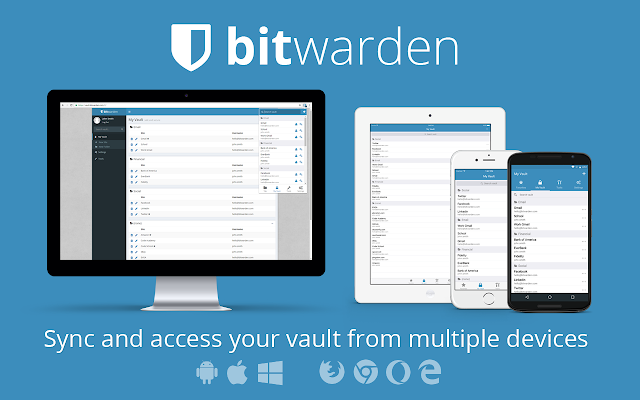
- Klaviatuur . Google'i Gboard on suurepärane rakendus täiustatud funktsioonidega, eriti hääldikteerimisega. Selle asemel võiksite leppida SwiftKey, Flesky või Typewisega, mida ei saa Gboardiga võrrelda, kuid mida on üsna korralik kasutada.
Lugege ka: Kuidas parandada viga 7 TWRP kohandatud ROM-i installimisel Androidi
Viimane sõna selle kohta, kuidas installida oma telefoni kohandatud Androidi ROM ja eemaldada Google?
Väljakutse on jääda nutitelefoni, millel pole Google'i või Apple'i operatsioonisüsteemi ja rakendusi. Kuigi see võib mõne päeva jooksul tunduda oluline, võite lõpuks lülituda tagasi tavalisele Androidile. Põhjus on selles, et Google'i teenused on juurdunud meie igapäevaelu kõikidesse aspektidesse, nagu töö, isiklik, meelelahutus ja kõik muu. Tõenäoliselt on võimalik elada ilma nutitelefonita, kuid nutitelefonita ilma Google'ita on väga raske.
Raske – pole võimatu
Proovige seda alati esmalt mõnel muul telefonil ning lugege enne iga katset juhiseid hoolikalt läbi ja mõistke neid. Kui Google'i meie elust eemaldamisel jäi mul mõni aspekt kahe silma vahele, siis jagage oma mõtteid ja kommentaare allolevas jaotises. Jälgi meid sotsiaalmeedias – Facebookis ja YouTube’is . Kui teil on küsimusi või ettepanekuid, andke meile teada allpool olevas kommentaaride jaotises. Liituge meie uudiskirjaga, et saada regulaarseid uuendusi tehnikamaailma kohta.